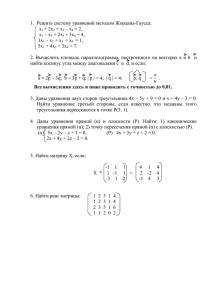В.Г.Кузнецов Интеллектуальная поисковая система Нигма (www.nigma.ru, www.нигма.рф)
advertisement
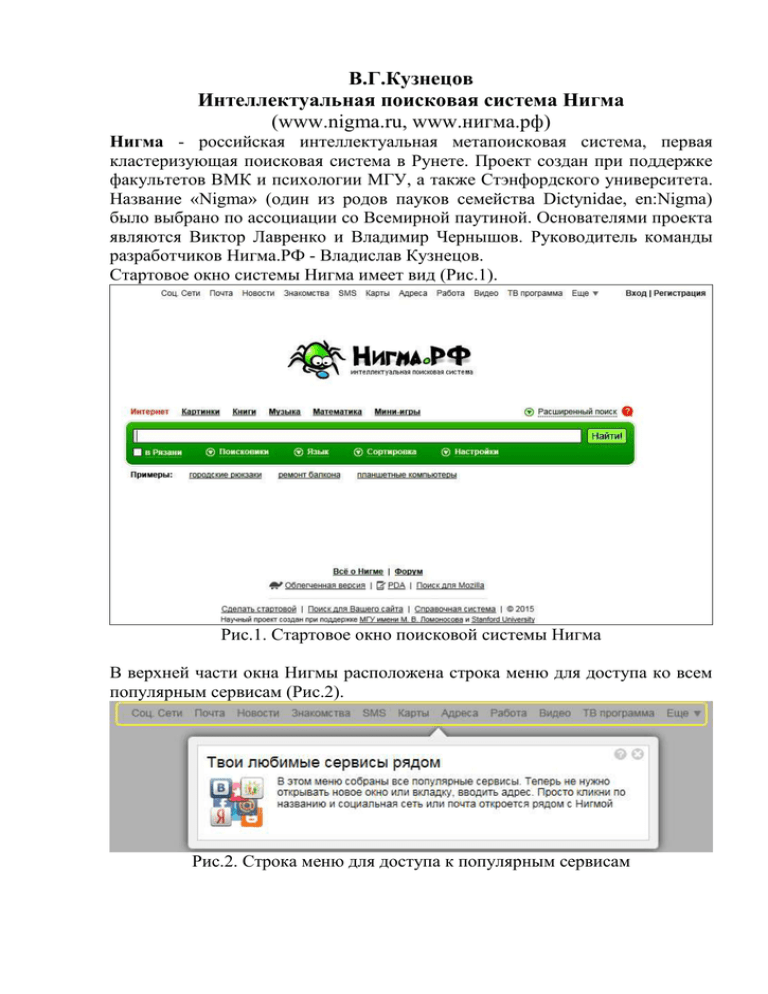
В.Г.Кузнецов Интеллектуальная поисковая система Нигма (www.nigma.ru, www.нигма.рф) Нигма - российская интеллектуальная метапоисковая система, первая кластеризующая поисковая система в Рунете. Проект создан при поддержке факультетов ВМК и психологии МГУ, а также Стэнфордского университета. Название «Nigma» (один из родов пауков семейства Dictynidae, en:Nigma) было выбрано по ассоциации со Всемирной паутиной. Основателями проекта являются Виктор Лавренко и Владимир Чернышов. Руководитель команды разработчиков Нигма.РФ - Владислав Кузнецов. Стартовое окно системы Нигма имеет вид (Рис.1). Рис.1. Стартовое окно поисковой системы Нигма В верхней части окна Нигмы расположена строка меню для доступа ко всем популярным сервисам (Рис.2). Рис.2. Строка меню для доступа к популярным сервисам Тем самым отпадает необходимость открывания новых окон или вкладок для доступа к этим сервисам, или вводить специальные адреса. Нужно просто кликнуть в этом меню по названию нужного сервиса и социальная сеть или почта откроется рядом с Нигмой. Рис.3. Сервисы, доступные из Нигмы Так, например, с помощью команд меню "ТВ программа" можете просмотреть телепрограмму на текущий день или какой-то другой день недели, указав при этом время просмотра (сейчас, утро, днем, вечером) (Рис.4). Рис.4. Утром 3-го ноября выбрана программа телепередач на вечер Если мы выберем в меню "Карты" команду "maps.yandex.ru", а в открывшемся окне - вариант "Рязань Посмотреть на панораме", то сможете совершить виртуальную прогулку по Рязани (Рис.5). Рис.5. Виртуальные прогулки по Рязани Управляющие элементы Нигмы Собственно окно поисковой системы Нигма состоит из 6 вкладок: "Интернет", "Картинки", "Книги", "Музыка", "Математика", "Миниигры", специального поля для ввода запроса с кнопкой для инициализации поиска информации по введенному запросу, и ряда других управляющих элементов. По умолчанию, в окне поисковика выбрана вкладка "Интернет". Для переключения на другую вкладку следует нажать на кнопку с названием этой вкладки, расположенной в строке кнопок, расположенных над полем для ввода запросов. Название кнопки для инициализации запросов зависит от выбранной вкладки. Если выбрана вкладка "Интернет", то кнопка имеет гравировку "Найти"; если выбрана вкладка "Картинки", кнопка получает название "Найти картинки!", и т.д. На каждой вкладке под полем для ввода запроса имеется своя строка для примеров запросов. Так, например, на вкладке "Интернет" строка с примерами запросов имеет вид: . При переходе на вкладку "Картинки" строка с примерами запросов приобретет вид: . И т.д. Умный поиск во всех поисковиках сразу! Нигма устроена так, что после ввода с клавиатуры запроса и нажатии кнопки инициализации поисковая система начнет поиск запрошенной информации сразу не только средствами Нигмы, но и с помощью других поисковых систем, причем сразу (Yandex, Google, Rambler, Bing, Yahoo, Altavista). Это удобно. В то же время, при неудачно сформулированном запросе в результате поиска будет найдено слишком большое количество документов и потребуется достаточное время для извлечения из этого списка наиболее подходящего документа. Для ускорения поиска необходимой информации в Нигме можно использовать следующие основные способы: - фильтрацию запрошенной информации по отдельным темам; - использование специального блока управляющих элементов; - использование возможности расширенного поиска; -использование собственного языка запросов. При начале ввода запроса Нигма автоматически формирует списки подсказок вариантов ввода запроса, что значительно ускоряет ввод запроса (достаточно щелкнуть на нужном варианте подсказки (Рис.6) Рис.6. Список подсказок варианта запроса при самом начале его ввода Фильтрация запрошенной информации по отдельным темам Суть этого способа заключается в следующем. На основе запроса пользователя Нигма формирует список документов, разделяя его на группы (фильтры). С помощью фильтров пользователь может уточнить запрос и быстро отсортировать найденные документы по нужной ему теме (выбрать нужные или исключить лишние темы). Пусть мы на вкладке "Интернет" ввели общий запрос "Медицина" и нажали кнопку "Найти". В результате мы получили безумно большое число результатов - более 150 миллионов документов (Рис.7). Рис.7. Найденные документы по запросу "Медицина" Но Нигма автоматически сгруппировала найденные документы по темам, близким по смыслу, и выводит список этих тем в колонке слева. Слева от названия каждой темы/группы тем с близкой тематикой помещается индикатор в виде миниатюрного квадратика . Примечание. Группа тем, близких по тематике, помечается дополнительным значком . Например, таким значком помечена группа тем "Народная медицина" (Рис.8). Рис.8. Группа тем, сгруппированная под названием "Народная медицина" Щелкая мышью на индикаторе в виде миниатюрного квадратика мы можем или включать темы, или, наоборот, выключать их, чтобы они отсеивались при фильтрации. Если мы щелкнем первый раз мышью на индикаторе, то в индикаторе появляется значок в виде миниатюрного красного крестика, а соответствущее название темы будет перечеркнуто. Так, например, группа документов по теме теме "Здоровье" будет исключена при фильтрации. Если мы щелкнем дважды на индикаторе, то в индикаторе появится значок в виде зеленой галочки. Так, например, тема "Справочник лекарств" будет включена в список отбираемых документов при фильтрации. Включение или выключение тем при фильтрации документов вступает в силу после нажатия кнопки "Фильтровать". Если мы хотим выключить все представленные в списке темы, то мы должны в группе "Со всеми" выбрать команду "Исключить" . Если мы хотим включить все представленные в списке темы, то мы должны в группе "Со всеми" выбрать команду "Выбрать" . Если мы хотим сбросить все установленные флажки (то есть ничего не фильтровать), то нам нужно в группе "Со всеми" выбрать команду "Сбросить" . Пусть нам необходимо при фильтрации исключить все темы, за исключением темы "Справочник лекарств". Проще всего, это можно сделать следующим образом. Сначала командой "Сбросить" исключаем все темы из списка тем. Затем дополнительно щелкаем на индикаторе темы "Справочник лекарств", чтобы вместо значка с красным крестиком в индикаторе появился значок зеленой галочки. В заключении щелкаем по кнопке . Использование блока управляющих элементов Под полем ввода запросов имеется блок управляющих элементов для настройки поиска (Рис.9). Рис.9. Блок управляющих элементов для настройки поиска Если мы в этом блоке включим флажок "В Рязани", то поиск затребованной в запросе информации будет ограничен только Рязанским регионом. Кнопкой раскрывается список доступных поисковых систем (Рис.10). Рис.10. Список доступных поисковых систем Как видим, по умолчанию, все они флажками подключены и будут использованы для поиска нужной информации. В случае необходимости, часть из них можно отключить. Кнопкой раскрывается список доступных языков (Рис.11). По умолчанию выбран вариант "Любой язык". Рис.11. Список доступных языков Кнопкой открывается меню для выбора способа сортировки (Рис.12). По умолчанию выбран вариант "Без сортировки". Рис.12. Список доступных вариантов сортировки. Кнопкой открывается группа опций, включенных флажками в состав поисковика (Рис.13). Часть из них, по желанию, можно отключить. Рис.13. Группа включаемых/выключаемых опций Использование режима расширенного поиска В правой части строки с кнопками для выбора нужной вкладки расположены еще две кнопки: и (Переход в режим справки). Щелчком по кнопке открывается специальная панель для выбора дополнительных параметров для расширенного поиска искомой информации (Рис.14). Рис.14. Панель задания дополнительных параметров для расширенного поиска Вторичным щелчком по кнопке закрывается. панель расширенного поиска Щелчком по кнопке ("Перейти в режим справки") Нигма переводится в режим справки. В этом режиме можно оперативно познакомиться с перечнем задач, которые доступны пользователю с помощью тех или иных элементов управления системой. Так например, если мы в этом режиме активизируем кнопку , то у нас откроется специальная панель "Поиск для профессионалов" (Рис.15). Рис.15. Открыта панель "Поиск для профессионалов" Если на этой панели мы выберем команду "Стать мастером поиска", то откроется специальная страница "Как искать в Нигме", посвященная языку запросов системы Нигма, а также оглавление справочной системы "Все о Нигме" (Рис.16). Рис.16. Страничка "Как искать в Нигме" Поиск картинок в Нигме Для поиска картинок необходимо перейти на вкладку "Картинки". Пусть мы хотим найти картинки с изображением амурского тигра. В поле для ввода запроса с клавиатуры вводим "Амурский тигр" и нажимаем кнопку "Найти картинки!". В результате появится окно с подборкой миниатюр с изображением амурского тигра. В нашем случае найдено 95 различных изображений (Рис.17). Рис.17. Найдены картинки по запросу "Амурский тигр" Щелчком по понравившейся миниатюре открываем картинку в отдельном окне (Рис.18). Рис.18. Выбраная картинка в отдельном окне Щелкнув на картинке правой кнопкой мыши открываем контекстное меню (Рис.19) и в этом меню выбираем нужную нам команду (для сохранения картинки в файле, печати изображения на принтере, копирования изображения в буфер обмена, сохранения на компьютере в качестве фонового рисунка для украшения рабочего стола Windows, и т.д.). Рис.16. Контекстное меню для выбранной картинки Нигма - Умная библиотека Если мы оставили запрос "Амурский тигр" и перешли на вкладку "Книги", то мы тем самым автоматически перейдем в раздел поисковой системы, связанный с литературой, посвященной, так или иначе, с амурским тиграм (Рис.17). Рис.17. Раздел литературы, посвященной амурским тиграм Мало того, на основе запроса (в нашем случае "амурский тигр") Нигма формирует список документов, разделяя его на группы (фильтры). С помощью фильтров пользователь может уточнить запрос и быстро отсортировать найденные документы по нужной ему теме (выбрать нужные или исключить лишние темы). При щелчке мышью в режиме справки на названии вкладки "Книги" откроется панель "Умная библиотека" (Рис.18). Рис.18. Открыта панель "Умная библиотека" Если мы на этой панели выберем команду "Секреты библиотеки Нигмы", то откроется окно справки "Поиск по библиотекам" (Рис.19). Рис.19. Окно справки "Поиск по библиотекам" 1. Поиск по русской литературе 1.1. По фамилии автора Написав только фамилию автора, Вы сможете найти его произведения, например (Рис.20): Рис.20. В запросе указана только фамилия автора Мы уже указывали на то, что вкладки Нигмы взаимосвязаны уже введенным запросом. Так, например, если мы хотим подобрать наиболее подходящую картинку с изображением Сергея Есенина, то нам достаточно перейти на вкладку "Картинки" (Рис.21). Рис.21. Коллекция картинок с изображением С.Есенина 1.2. Текст произведения автора Чтобы найти конкретный текст автора, необходимо дополнить запрос названием произведения, например: Чехов Лошадиная фамилия (Рис.22): Рис.22. В запросе указаны фамилия автора и название его произведения 2. Поиск по зарубежной литературе В строке поиска можно написать как имя автора (вариант А), так и название его произведения (вариант Б): Вариант А (Рис.22): Рис.22. В запросе указана фамилия автора Вариант Б (Рис.23) Рис.23. В запросе указано название произведения Нигма-Музыка Нигма-Музыка - это сервис, упрощающий поиск музыкальных композиций. Поисковый робот Nigma.ru находит в Интернете музыкальные файлы и индексирует теги, содержащиеся в этих самых файлах, выдавая искомый результат по запросу. Нигма ищет музыку по всему Интернету, сортирует и группирует полученные результаты. Это значит, что Вы легко найдете нужного исполнителя или песню, и не выходя из Нигмы сможешь их прослушать и скачать. Поиск музыкальных композиций по исполнителю, альбому, песне Пользователь может ввести название группы, песни, исполнителя, альбома и т.д. в строку поиска: Рис.24. Поиск по названию группы Любэ Рис.25. Поиск по исполнителю - Александр Малинин При нажатии на ссылку "Читать текст" откроется страничка с текстом песни. Например, с текстом песни "Берега" (Рис.26). Рис.26. Страничка с текстом песни "Берега" При нажатии на ссылку "Слушать" откроется панель управления проигрывателем (Рис.27) и начнется процесс проигрывания заказанной мелодии/альбома. Рис.27. Панель управления проигрывателя при проигрывании песен Александра Малинина При нажатии на ссылку "Скопировать" откроется панель Если вы хотите сохранить выбранную мелодию в нужной папке, раскройте меню кнопки "Сохранить" и в этом меню выберите команду "Сохранить как". Откроется стандартное окно "Сохранить как", в котором достаточно указать папку назначения, а затем нажать кнопку "Сохранить". Рис.28. Скачивание заказанной песни в Нигме Рис.29. Поиск песен по определенной тематике Рис.30. Поиск по альбому "Бременские музыканты" Загрузка своей музыки в базу данных Нигма Загружать свои музыкальные произведения в базу данных Nigma.ru могут только зарегистрированные пользователи!!! ШАГ 1 В профиле пользователя перейдите в раздел "Моя музыка". В этом разделе Вы можете работать с музыкальными файлами. *При первом посещении система выдаст сообщение и предложит загрузить файлы: ШАГ 2 Для загрузки нескольких файлов одновременно необходимо нажать на "Добавить форму": ШАГ 3 Выберите mp3 файл на своём компьютере или сменном носителе. После того как файл/файлы выбраны, необходимо нажать "Начать загрузку": ШАГ 4 Вы можете посмотреть полный список загруженных Вами файлов: *Пользователь может слушать или же удалять свои файлы. Внимание: После загрузки файлы автоматически становятся доступны для прослушивания всем пользователям Nigma.ru. Нигма. Каталог популярных игр Интеллектуальная поисковая система Нигма.РФ в 2012 году запустила совместный проект с компанией MyPlayСity - одним из крупнейших издателей бесплатных казуальных игр в мире. Поисковик добавил новую вкладку «Мини-игры», где пользователи могут скачать более 450 игр, предоставленных MyPlayСity. Разработчики предусмотрели как полнотекстовый поиск по играм, так и удобный каталог, отсортированный по наиболее популярным жанрам. Согласно партнерскому соглашению, Нигма.РФ является спонсором всех предоставленных игр, поэтому для пользователей поисковика они абсолютно бесплатны, не требуют регистрации, а также в них отсутствует назойливая реклама сторонних проектов. Каталог мини-игр от Нигмы содержит не только развлекательные, но также развивающие и обучающие игры, например, головоломки, пазлы и логические квесты, помогут с пользой провести летние каникулы». Глеб Мащенко, заместитель директора по развитию MyPlayCity: «Миллионы пользователей из России и СНГ уже полюбили наши игры , уверен, они придутся по вкусу и интеллектуальной аудитории Нигма.РФ. Мы рады предоставить полные версии популярных игр бесплатно и без ограничений по времени. Захватывающие сюжеты, динамичный геймплей, реалистичная графика и потрясающее звуковое сопровождение – все это лишь часть того, что ожидает пользователей на страницах Каталога мини-игр от Нигмы. Нигма. Математика Математическая система Nigma Nigma позволяет производить простейшие арифметические преобразования и решать математические задачи, с учётом различных единиц измерения и распознаванием математических и физических констант. Также поддерживаются запросы на конвертацию валют, решение систем уравнений и построение графиков функций. Математическая система была запущена в октябре 2008 года. Что умеет Nigma-Математика 1. Решать уравнения с учетом ОДЗ (область допустимых значений) (выдаются только действительные корни) 1.1 Линейные уравнения x+1=0 1.2 Квадратные уравнения 1.3 Уравнения 3 и 4 степени 1.4 Основные экспоненциальные уравнения вида 1.5 Уравнения, содержащие абсолютную величину (модуль) 1.6 Основные логарифмические уравнения 1.7 Основные тригонометрические уравнения (ответ выдается с периодической частью) 1.8 Уравнения с обратными тригонометрическими функциями 1.9 Уравнения, содержащие знак радикала 1.10 Смешанные уравнения, содержащие суперпозиции различных элементарных функций 1.11 Обыкновенные дифференциальные уравнения первого и второго порядка 2. Решать уравнения с единицами измерения 3. Решать уравнения с математическими и физическими константами 4. Решать системы уравнений (вводите уравнения через точку с зяпятой ) 4.1 Системы линейных уравнений 4.2 Системы уравнений, суммарная переменным не превосходит 2 степень которых по всем 5. Исследовать функции и строить графики: 6. Конвертировать валюты 7. Раскладывать на множители числа и буквенные выражения 8. Находить наименьшее общее кратное чисел 9. Находить наибольший общий делитель чисел 10. Вычислять модуль числа 11. Сравнивать числа 12. Вычислять численные выражения 13. Раскрывать скобки 14. Сокращать дроби 15. Упрощать буквенные выражения 16. Сортировать числа по возрастанию и убыванию 17. Определять взаимно простые числа 18. Определять знак буквенного выражения (если возможно) 19. Представлять многочлен в виде квадрата 20. Приводить подобные слагаемые 21. Приводить дроби к общему знаменателю 22. Решение неравенств с учетом ОДЗ 22.1 Дробно-рациональные неравенства 22.2 Неравенства со знаком абсолютной величины 22.3 Смешанные неравенства, содержащие различные элементарные функции Примечание. Так же вычисления неравенств со знаками : =>, <= (больше или равно, меньше или равно). Обратите внимание! Во всех неравенствах учитывается ОДЗ: 23. Нахождение ОДЗ элементарных функций и их суперпозиций 23.1 Найти ОДЗ 24. Нахождение производной суперпозиций 24.1 Вычисление производной от элементарных функций и их 25. Нахождение интеграла от элементарных функций и их суперпозиций 25.1 Вычисление неопределенного интеграла 25.2 Вычисление определенного интеграла 26. Вычисление пределов функций 26.1 Двусторонних: 26.2 Односторонних: Нигма-Химия В декабре 2008 года появилась поддержка запросов по неорганическим химическим реакциям, как по исходным, так и по конечным веществам реакции. Впоследствии были добавлены поиск химических реакций и поддержка органической химии. На 2011 год система позволяет производить поиск по более чем 12 000 неорганических реакций. Вещества можно задавать как в виде названий («хлорид натрия», «каменная соль»), так и в виде формул («NaCl»). Обзорный поиск Нигма эффективна для обзорного поиска при сборе информации. Она позволяет быстро найти открытые сведения из различных областей и проверить, не пропустили ли вы что-либо важное, используя другие поисковики. gma-Химия Nigma-Химия - это сервис, с помощью которого пользователи могут решать различные задачи по химии. 1 Неорганическая химия 1.1 Поиск по химическим веществам Пользователь вводит вещества как при помощи названий (вариант А), так и в виде формул (вариант Б), например: Вариант ввода А: Вариант ввода Б: Для введенного набора из одного или нескольких веществ система попробует найти реакции с их участием: _____________________________________________________________ 1.3 Быстрый поиск нужных реакций При вводе в поисковую строку химической формулы сразу появляется подсказка с реакциями, где можно увидеть, с чем еще реагирует введенное вещество или как его можно получить: Если ввести в строку поиска готовый продукт, можно увидеть, из каких веществ его можно получить: Если Вы вводите химическую формулу с неправильно расставленными коэффициентами, то система предложит её исправить: 1.4 Поиск по химическим реакциям 1.4.1 Определенные реакции 1.4.2 Не известен продукт реакции 1.4.3 Не известны исходные вещества 1.4.4 Проверка реакции 1.4.5 Получение одного вещества из другого 1.4.1 Если пользователь хочет найти определенную реакцию, он вводит вещества, разделяя их знаками "+": Система найдёт все реакции с участием введенных веществ: В зависимости от положения знака равенства можно указать, с какой стороны искомые вещества находятся в реакции. 1.4.2 Например, если написать знак «=» после веществ: Нигма найдёт только те реакции, где первое и второе вещества находятся в исходных данных: 1.4.3 Если ввести в строку поиска вещество после знака "=", можно увидеть, из каких веществ его можно получить: Нигма найдёт те реакции, где в конечных продуктах есть введенные вещества: 1.4.4 В некоторых случаях система может подсказать пользователю, почему требуемая реакция невозможна: Система даст ответ: 1.4.5 Если пользователь укажет вещество и конечный продукт: Nigma отыщет все реакции, в которых из одного введенного вещества получается другое: 1.5 Ионные реакции в растворах Кроме молекулярного уравнения для реакций, идущих в растворах, система выдает ионное уравнение, которое поможет людям, изучающим химию, лучше понять суть химических процессов. 1.6 Расстановка коэффициентов Пользователь может ввести формулу реагирующих веществ без коэффициентов: Nigma расставит коэффициенты в химической реакции: Внимание! Даже если введенной химической реакции нет в базе Нигмы, программа все равно без труда расставит все коэффициенты, но в таком случае выдаст предупреждение: 1.7 Пошаговое решение цепочек химических реакций Можно искать не одну реакцию, а сразу целую цепочку: Система разобьет цепочку на стадии и подробно опишет, как из одного вещества можно получить другое: Вариант ввода 2: Для разделения стадий также можно использовать стрелочки: 1.8 Поиск недостающего звена в химических реакциях Вариант ввода 3: В цепочках могут быть и неизвестные вещества, которые можно обозначать буквой «X»: Вариант ввода 4: Неизвестные вещества также можно обозначать "?" и "..." : 2. Органическая химия 2.1 Органические соединения Вы также можете вводить в строку поиска органические соединения. Если Вы введёте вещества, разделённые знаком «+», то Нигма-химия предложит наиболее вероятные органические реакции с участием этих веществ. Например CH3CHO + KMnO4 : При вводе только одного вещества будут найдены реакции этого вещества с самим собой. Например CH3COOH : 2.2 Именные реакции Также Нигма может подсказать Вам некоторые именные реакции. Введите название реакции и система предложит Вам данную реакцию в общем виде. Например реакция Кольбе : Внимание! В данный момент в разработке находится система поиска органических реакций по введённым продуктам реакции, поиск цепочек органических реакций, а также поиск реакций, в которых участвует более трех соединений. Как Nigma-Химия поможет получить 5+?